この記事では、DVDのVIDEO_TSフォルダを再生するための3つの便利な対処法を紹介します。スマホ、Mac、Windows10/11等でVIDEO_TSフォルダを再生したいなら、ぜひ読んでみてください。
DVD VIDEO_TSフォルダには、DVDのすべてのデータと再生情報が格納され、次の3種類のファイルが含まれます。
VIDEO_TS.IFO:DVDチャプタ、DVDメニュー、字幕、オーディオトラックなどの情報ファイル。VIDEO_TS.IFOには、最初にロードするデータやボリュームの大きさなど、すべての制御および再生情報が格納されます。
VIDEO_TS.BUP:IFOファイルのバックアップファイル。これにより、IFOファイルが読み取れない場合でもDVDを正しく再生できます。
VIDEO_TS.VOB:ビデオおよびオーディオデータ、字幕、および映像のその他のデータを含むDVDの主要部分。特定のソフトでVOBファイルを変換、VOBファイルを結合できます。
ヒント:VIDEO_TSフォルダの他、DVDの中には通常Audio_TSフォルダもありますが、VIDEO_TSに音声や字幕が含まれているので、このフォルダは常に空です。
Video_TSは動画ファイルではないから、パソコンでの再生をサポートするメディアプレーヤーは非常に少ないです。また、スマホなどのモバイルデバイスでは基本的にVIDEO_TSを再生できません。
次にMacやWindows10/11等のパソコンでVIDEO_TSフォルダを再生できるフリーソフトを一つご紹介すると同時に、VIDEO_TSを任意のデバイスで再生可能な動画ファイルに変換する方法、VIDEO_TSをDVDディスクに書き込んで専用プレイヤーで再生する方法をご紹介します。
WonderFox DVD Ripper ProはTV、タブレット、スマホ、PCでVIDEO_TSを再生できるように、VIDEO_TSをMP4、AVI、MKV、MPG、およびその他多くの動画形式やモバイルデバイスに変換するための最適なソフトウエア。超高速、簡単、多機能。
VLC Media Playerは、あらゆる種類のマルチメディアファイル、DVD、CDなどを再生できるフリーソフトです。また、MacやWindows10/11パソコンでVIDEO_TSフォルダを再生することもできます。下記にてVLCの使い方ご紹介します。
①公式サイトからVLCをダウンロードしてインストールします。
②VLCメディアプレーヤーを実行し、「メディア」>「ディスクを開く」を選択します。
③PCのVIDEO_TSフォルダを探して選択します。「フォルダを選択」をクリックしてVIDEO_TSフォルダを読み込み、再生します。
または直接VIDEO_TSフォルダを右クリックしてメニューから「VLCメディアプレイヤーで再生」を選択して再生することもできます。
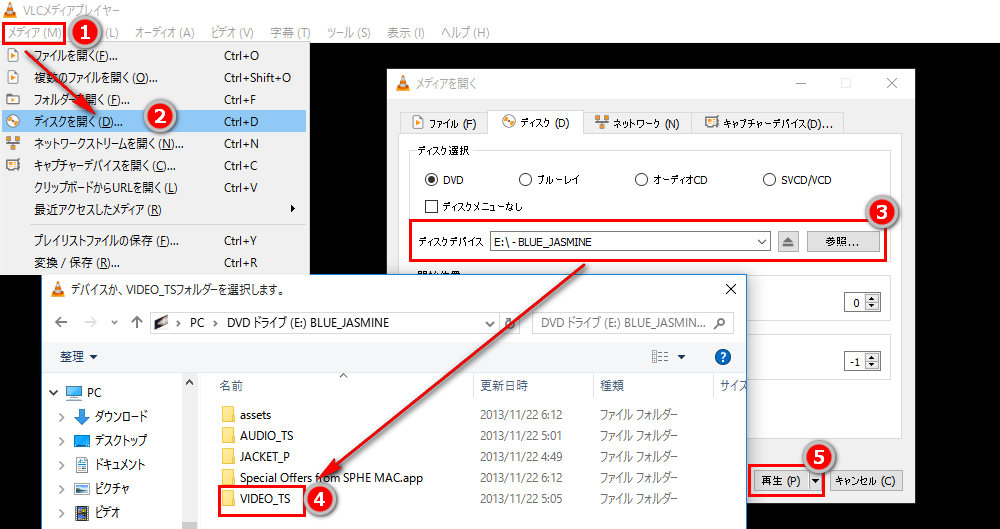
著作権法により、「コピーガード」をはずしてDVDをリッピングするのは違法となりますのでご注意ください。次にご紹介するVIDEO_TSを動画に変換する方法に関して全てのご利用は事項責任でお願いします。
VLCメディアプレイヤーはMacやWindows10等のパソコンでVIDEO_TSフォルダを再生する場合に役立ちますが、コピーガードのせいで再生できない場合もあります。また、windows media player等、普段使い慣れたプレーヤーでVIDEO_TSの動画を再生したいと思う方もいらっしゃるでしょう。
VIDEO_TSフォルダをMP4等の一般的な動画ファイルに変換しておけば、どんなデバイス、どんなプレーヤーを利用してもVIDEO_TSの動画を再生できます。これを実現するにはWonderFox DVD Ripper ProのようなDVD変換ソフトを利用する必要があります。このソフトはVIDEO_TSフォルダをMP4等の動画ファイルに変換できるだけでなく、DVDディスクとISOイメージをMP4等に変換することもできます。コンテンツにコピーガードがかかっていれば、このソフトはそれを自動的に解除できます。また、VIDEO_TSフォルダを動画ファイルに変換する他、DVDディスクからVIDEO_TSフォルダをコピーしてDVDのデジタルバックアップを作ることも可能です。
それでは、任意のデバイス/プレーヤーでVIDEO_TSを便利に再生できるように、次にWonderFox DVD Ripper Proを利用してVIDEO_TSフォルダを動画ファイルに変換する手順をご紹介しましょう。まずはこの素晴らしいソフトをお使いのWindowsパソコンに無料ダウンロードしてインストールしておきましょう!
WonderFox DVD Ripper Proを開き、最初の画面で大きな「DVDフォルダ」アイコンをクリックして再生したいVIDEO_TSフォルダを選択して読み込みます。その後、このソフトは自動的にデータを解析し、DVDフォルダのメイン動画を選出します。ちなみに、このソフトにはプレーヤーも内蔵されており、それを利用してWindows10等で直接VIDEO_TSフォルダを再生できます。
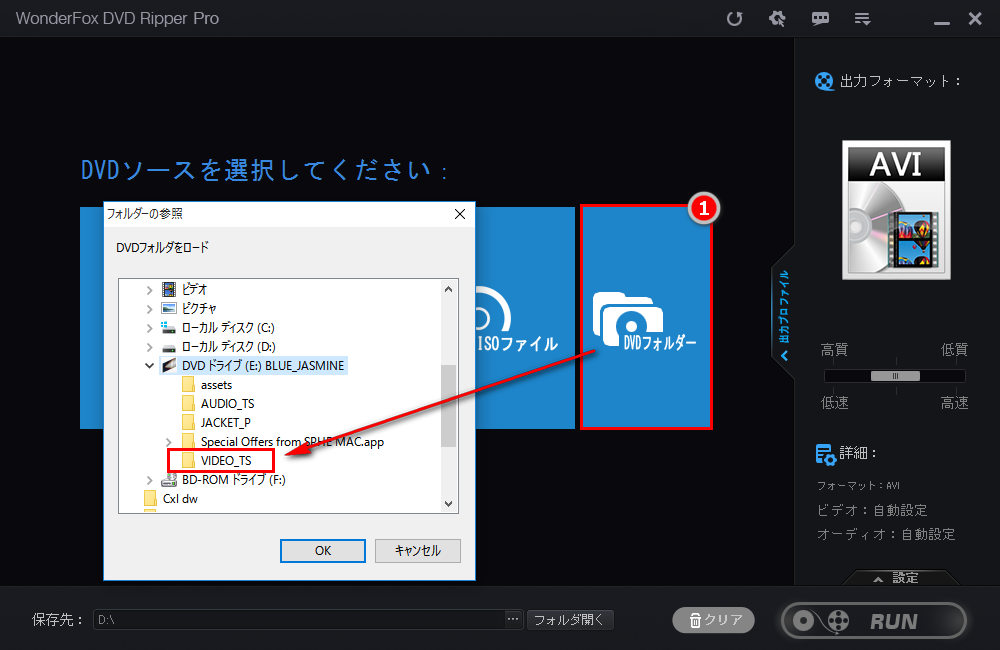
右側の「出力フォーマット」ボタンをクリックします。「Video」 タブでデジタル形式を選択します。MP4は最も汎用的な形式の1つであるため、VIDEO_TSをMP4に変換するのをおすすめします。または、Windows Media PlayerでVIDEO_TSファイルを再生したい場合は、 「WMV」を選択します。MacでVideoTSを再生したい場合は、「MOV」が最適です。さらに、デバイスがサポートする形式がわからない場合は、「デバイス」タブでデバイスモデルを直接選択できます。
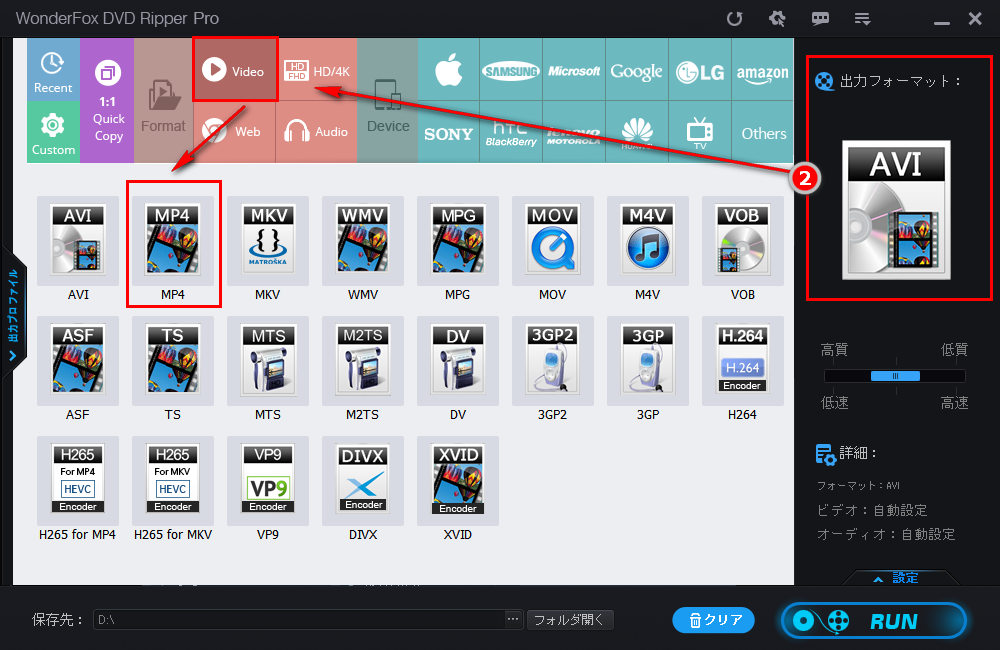
メイン画面下にある「…」をクリックして、出力動画の保存先を選択します。次に、「RUN」をクリックしてVIDEO_TSを任意のデバイスで再生可能な動画ファイルに変換します。
WonderFox DVD Ripper Proは、Nvidia NVENCやIntel QSVなどのハードウェアアクセラレーションに対応しており、変換時間を大幅に短縮できます。
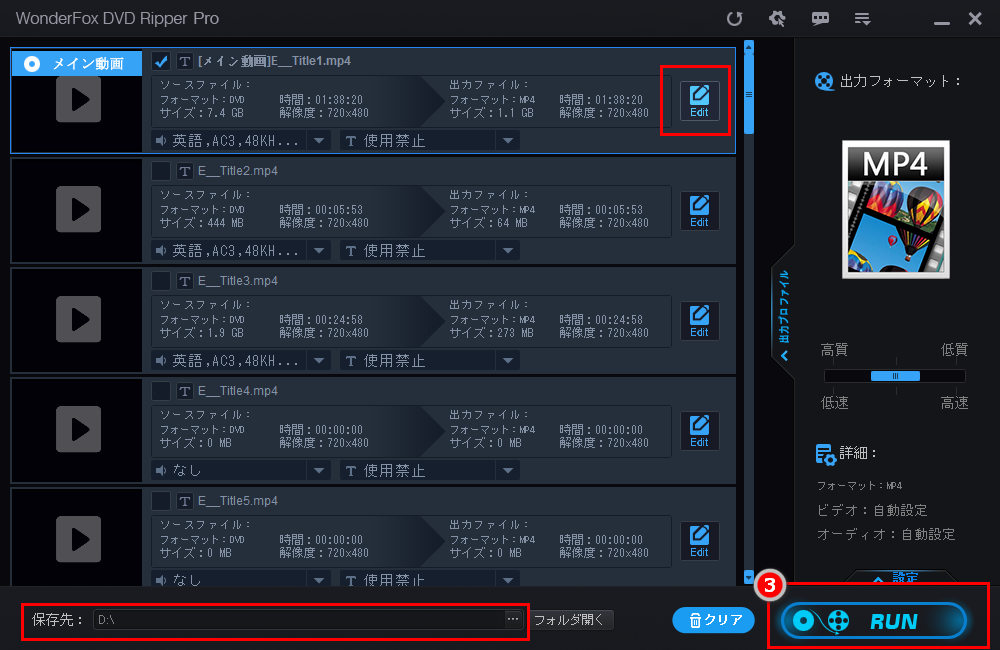
VIDEO_TSをデジタルファイルのまま再生できる他、データをDVDディスクに書き込んで専用プレイヤーを使ってテレビなどで再生することもできます。ImgBurnはWindowsパソコンで無料で使えるDVDコピーソフトです。DVDからISOイメージを作成したり、ISOイメージとVIDEO_TSフォルダをDVDディスクに書き込むことができます。具体的なインストール方法や使い方などは『【初心者向け】ImgBurnの使い方(ダウンロード・日本語化・設定など)』をご参考ください。
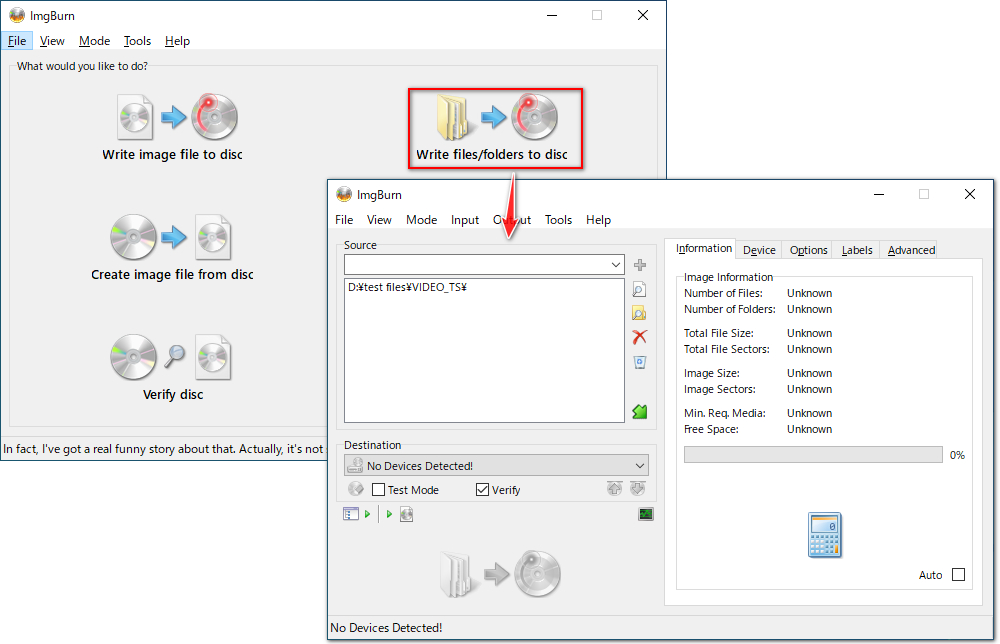
この記事ではVIDEO_TSフォルダとは何かについてご説明し、VIDEO_TSフォルダを再生するための3つのソリューションをご紹介致しました。ご参考になれたら幸いです。
VLC Media PlayerはMacやWindows10/11等でVIDEO_TSフォルダを再生できますが、スマホまたはタブレット等でVIDEO_TSフォルダを再生したい場合はプロのDVD変換ソフトWonderFox DVD Ripper Proを利用してVIDEO_TSフォルダをMP4等の動画ファイルに変換したほうが便利です。ご自分のニーズに応じて適切な方法を選びましょう!
WonderFox DVD Ripper Proは任意のコピーガードを解除して、DVD/ISOをMP4、AVI、MKVなどの形式に変換し、DVD映像を各デバイスに対応する規格へ変換することもできます。またDVDをISOにコピーし、DVDからオーディオを抽出、DVD映像を切り取り、回転するなどもサポート。

WonderFox DVD Video Converter
このソフトは、VIDEO_TSファイルを再生・変換するだけでなく、自作/市販/レンタル/録画したDVDなどをリッピングしたり、YouTube、ニコニコ、FC2から動画をダウンロードしたり、任意の動画を他の形式に変換したり、動画を編集したりすることができます。すべての機能は簡単で便利です。試して見ましょう!
WonderFox Softプライバシーポリシー | Copyright © 2009-2025 WonderFox Soft, Inc. All Rights Reserved.